Telegram: Comment démarrer un échange secret pour chiffrer ses messages
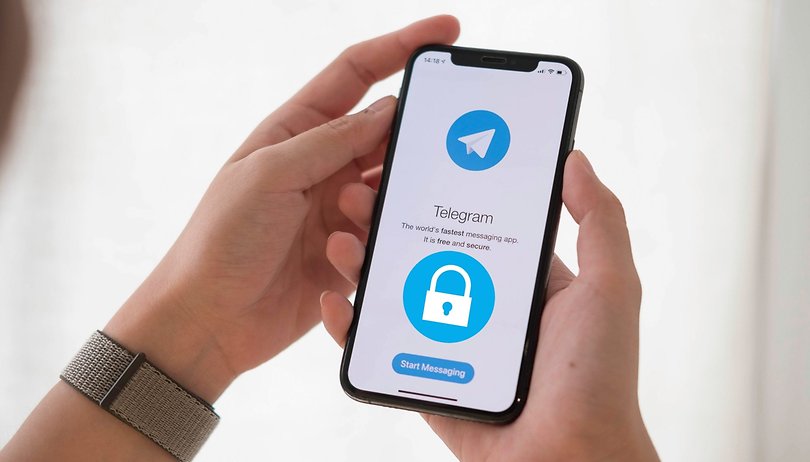

Lire dans d'autres langues :
Avec Telegram, le chiffrement de bout en bout de vos messages n'est pas activé par défaut. Pour réellement protéger vos conversations dans l'application de messagerie, il faut utiliser la fonction d'échange secret. Voici comment faire.
Sur Telegram, tous les échanges sont chiffrés mais seuls les échanges secrets bénéficient du chiffrement bout en bout, c'est à dire de l'expéditeur au destinataire sans intermédiaire. Vous devez donc activer ces échanges secrets manuellement et séparément pour chaque conversation.
Sommaire:
- Comment démarrer un échange secret dans Telegram sur Android
- Comment démarrer un échange secret dans Telegram sur iOS
- Un échange secret sur Telegram, c'est quoi?
- Pourquoi les échanges ne sont-ils pas tous secrets par défaut sur Telegram?
Comment démarrer un échange secret dans Telegram sur Android
Pour activer les échanges secrets Telegram sur votre smartphone Android:
- Dans la conversation de votre choix, appuyez sur le nom de votre contact dans la barre latérale en haut de l'écran
- Appuyez sur le menu hamburger en haut à droite de l'écran
- Sélectionnez Démarrer un échange secret puis confirmez votre choix
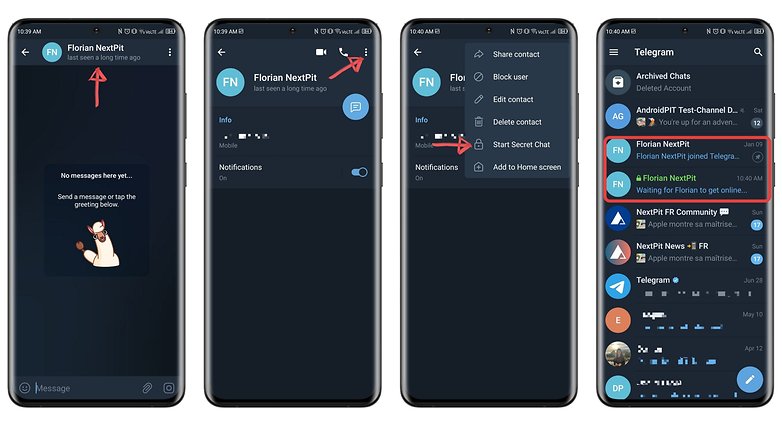
Une fois l'échange secret démarré, il s'affichera comme une conversation distincte sur votre écran d'accueil identifiée par un cadenas placé à côté du nom du contact et une police d'écriture verte. Dans ce chat secret, il vous sera impossible de prendre des captures d'écran ou d'enregistrer votre écran.
Comment démarrer un échange secret dans Telegram sur iOS
Sur iOS, la marche à suivre est peu ou prou la même:
- Dans la conversation de votre choix, appuyez sur le nom de votre contact dans la barre latérale en haut de l'écran
- Appuyez sur le bouton Plus
- Sélectionnez Démarrer un échange secret et confirmez votre choix
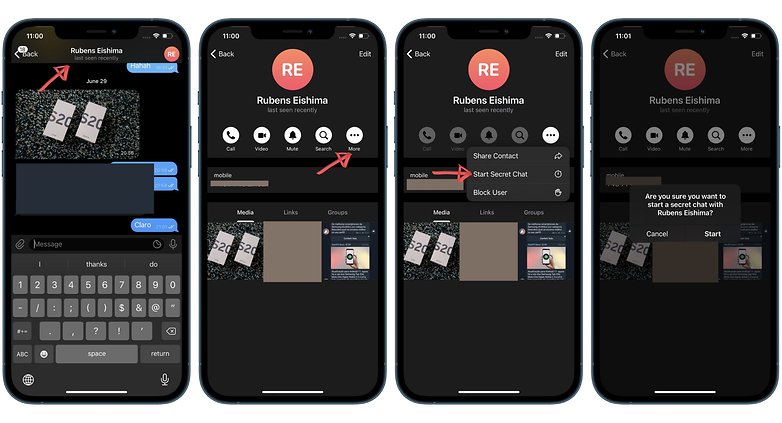
Contrairement à la version Android, il semble que vous puissiez malgré tout prendre des captures d'écran d'un échange secret dans la version iOS de Telegram. Certes, votre interlocuteur sera notifié que vous avez pris un screenshot mais rien ne vous en empêche physiquement, ce qui est assez dommage.
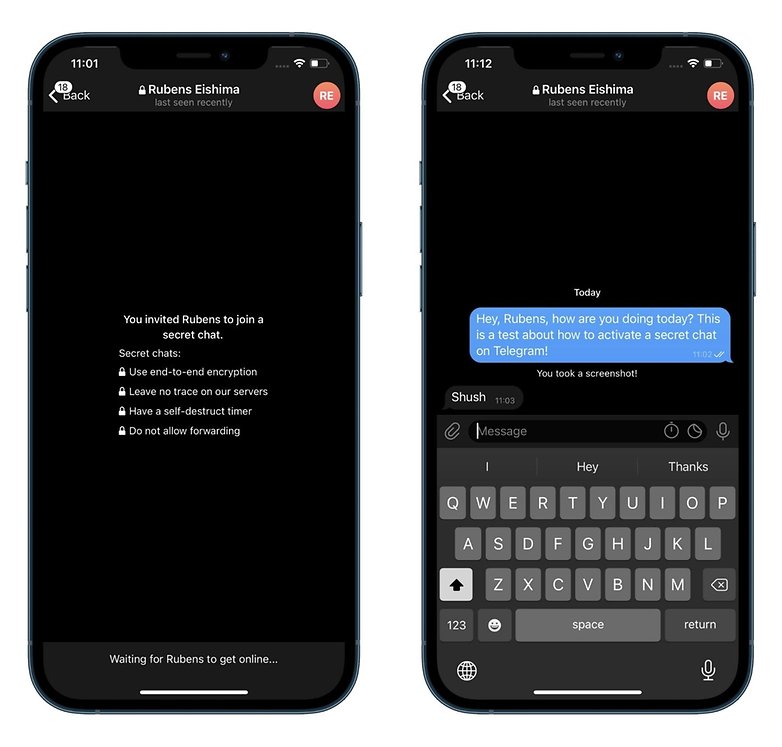
Un échange secret sur Telegram, c'est quoi?
Tous les messages Telegram sont toujours chiffrés. Les messages des échanges secrets utilisent un chiffrement de bout en bout ou client-client, tandis que les échanges normaux utilisent un chiffrement client-serveur/serveur-client et sont stockés de manière chiffrée dans le cloud Telegram.
Pour l'instant, il est impossible de créer un échange secret de groupe, donc avec plus d'un interlocuteur.
Mais qu'est-ce que ça signifie concrètement? Prenez Signal par exemple, tout est chiffré de bout en bout. Donc seuls vous-même et votre interlocuteur êtes en mesure de lire votre conversation. Du côté de Telegram, les messages normaux sont chiffrés entre le client et le serveur, et sur le serveur lui-même, mais les conversations sont techniquement accessibles depuis le cloud.
Seuls les messages envoyés dans un échange secret sont chiffrés de bout en bout. Les messages ne peuvent pas non plus être transférés depuis les échanges secrets. Et lorsque vous supprimez des messages de votre côté, l'application de votre interlocuteur dans l'échange secret reçoit l'ordre de les supprimer également.
Vous pouvez paramétrer vos messages, photos, vidéos et fichiers pour qu'ils s'autodétruisent dans un délai déterminé après qu'ils aient été lus ou ouverts par le destinataire. Le message disparaît alors de votre appareil et de celui de votre ami.
Tous les échanges secrets de Telegram sont propres à chaque appareil et stockés localement, ils ne passent pas par le cloud de Telegram. Cela signifie que vous ne pouvez accéder aux messages d'un échange secret que depuis leur appareil d'origine sur lequel cet échange a été créé.
Pourquoi les échanges Telegram ne sont-ils pas tous secrets par défaut?
Telegram justifie cette différence par rapport à WhatsApp et Signal par la difficulté de restaurer votre historique de conversations sur plusieurs appareils tout en maintenant le chiffrement de bout en bout.
"Pour résoudre ce problème, certaines applications (comme Whatsapp et Viber) autorisent des sauvegardes déchiffrables qui mettent en danger la vie privée de leurs utilisateurs, même si elles n'activent pas elles-mêmes les sauvegardes. D'autres applications ignorent complètement la nécessité des sauvegardes et laissent leurs utilisateurs vulnérables à la perte de données", explique Telegram dans sa FAQ officielle.
Telegram a donc opté pour une troisième option en proposant les deux types d'échanges, secrets et non secrets, chiffrés de bout en bout et non. Telegram désactive les sauvegardes système par défaut et fournit à tous les utilisateurs une solution de sauvegarde intégrée sous la forme de cloud privé.
Parallèlement, l'entité distincte des échanges secrets vous donne un contrôle total sur les données que vous ne souhaitez pas voir sauvegardées. En gros, vos échanges normaux sont stockés sur le cloud pour pouvoir être restaurés ultérieurement et les échanges secrets sont stockés localement sans pouvoir être restaurés.
"Cela permet à Telegram d'être adopté par de larges communautés, et pas seulement par les activistes et les opposants, afin que le simple fait d'utiliser Telegram ne fasse pas des utilisateurs des cibles pour une surveillance accrue dans certains pays", peut-on aussi lire dans la FAQ.
Que pensez-vous de ce tutoriel? L'avez-vous trouvé utile? Trouvez-vous les justifications de Telegram quant au chiffrement de bout en bout valables? Dites-nous tout dans les commentaires.












Contenu éditorial recommandé
Avec ton accord, un contenu externe est chargé ici.
En cliquant sur le bouton ci-dessus, tu acceptes que des contenus externes soient affichés. Des données personnelles peuvent alors être transmises à des fournisseurs tiers. Tu trouveras plus d'informations à ce sujet dans notre Déclaration de protection de données.